Modi fantastici per rispecchiare un’immagine su iPhone
Non hai bisogno di un mucchio di cavi per trasmettere il tuo iPhone a uno schermo in modo da avere una riunione del consiglio coinvolgente. Bene, devi seguire una semplice procedura wireless che ti permetta di raggiungere questo obiettivo. A parte l’impostazione dell’ufficio, puoi proiettare alcune immagini dal tuo iPhone sullo schermo di un computer per una migliore visualizzazione. Probabilmente l’hai provato un paio di volte, ma non hai capito bene.

Una cosa che possiamo assicurarti è che stai leggendo l’ultima lettura. In altre parole, questo tutorial ti mostrerà il processo passo dopo passo su come eseguire il mirroring di un’immagine iPhone. Inoltre, imparerai come raggiungerlo in diversi modi. Senza dubbio, queste sono assicurazioni di cui sicuramente testimonierai dopo aver letto questo pezzo fino alla fine. Senza troppi indugi, scendiamo al nocciolo della questione.
Perché è necessario eseguire il mirroring di un’immagine sull’iPhone su un computer?
Non vogliamo mettere il carrello davanti ai buoi, quindi devi capire perché devi trasmettere un’immagine dal tuo iDevice a un PC. Imparerai come farlo in seguito.
- Esplora le capacità tecnologiche: Uno dei motivi per cui stai trasmettendo il tuo smartphone al tuo PC è esplorare altre funzionalità che la tecnologia ha da offrire. La connessione senza interruzioni rende l’esperienza utile.
- Problemi di copyright: Inoltre, potresti volere che alcune persone visualizzino una foto senza consegnarla direttamente a loro. Invece di condividere la foto con loro, la trasmetterai dal tuo smartphone, consentendo loro di guardarla senza averne una copia. Il motivo potrebbe essere dovuto a problemi di privacy o copyright o persino problemi di fiducia.
Come eseguire il mirroring di un’immagine su iPhone utilizzando Mirroring360?
Dopo aver visto i motivi principali, ora imparerai come eseguire il mirroring di un’immagine su iPhone.
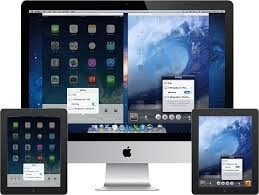
Ora, un metodo per farlo è utilizzare l’app Mirroring360. Bene, segui i passaggi seguenti per farlo.
Passaggio 1: installare il software: Vai all’App Store e cerca il software Mirroring360. Una volta individuato, vai avanti e scaricalo sul tuo computer Windows o Mac. Certo, la cosa buona è che è compatibile con i due principali sistemi operativi.
Passaggio 2: scarica AirPlay: Vai al tuo Apple Store e cerca AirPlay. In effetti, avrai bisogno dell’app per trasmettere l’immagine dal tuo iDevice al tuo computer. Una volta fatto, fai il passaggio successivo.
Passaggio 3: apri il Centro di controllo: Raggiungi il Centro di controllo scorrendo verso l’alto dalla parte inferiore dello smartphone. Puoi farlo anche quando scorri verso il basso dall’angolo in alto a destra dello schermo del telefono, a seconda della versione di iOS che utilizzi.
Passaggio 4: avvia l’app: Per visualizzare l’immagine sul tuo PC, devi toccare l’icona Screen Mirroring o Airplay. Apparirà un elenco di dispositivi su cui desideri lanciarlo. Quindi, devi selezionare il tuo computer. A questo punto vedrai l’iPhone sul tuo computer.
Passaggio 5: seleziona l’immagine: Apri l’immagine sul tuo telefono. Una volta fatto, vedrai l’immagine sul tuo computer. Ecco quanto è facile e veloce.
Come rispecchiare un’immagine su iPhone con Reflector 3?
Oltre ad applicare il metodo sopra, puoi comunque provare Reflector 3. Indovina un po’, il processo è fluido come il precedente.
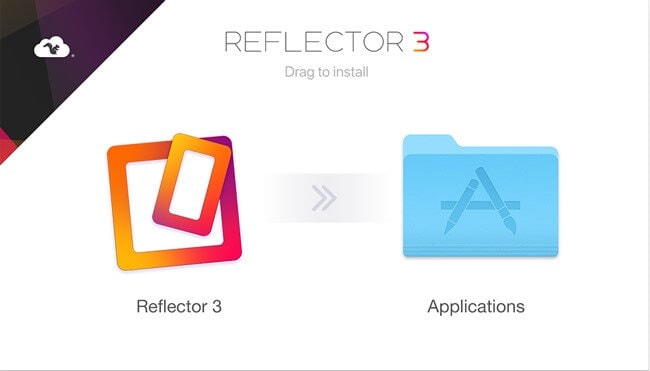
Ecco i passaggi:
Passaggio 1: scarica il riflettore 3: Devi scaricare il software Reflector 3 sul tuo computer e installarlo. Chiunque può farlo in una frazione di secondo. Una volta completata l’installazione, avviarla.
Passaggio 2: apri il tuo Centro di controllo: Raggiungi il Centro di controllo del tuo telefono. Una volta che sei lì, tocca Screen Mirroring. Nel momento in cui lo fai, il programma Reflector 3 riceve il segnale richiesto, mostrando tutti i dispositivi disponibili a cui puoi connetterti. Quindi, seleziona il tuo iPhone.
Passaggio 3: proiettare l’immagine: È già stata stabilita una connessione telefono/computer, che consente la visualizzazione dello schermo dello smartphone sul computer. Ora apri l’immagine che desideri trasmettere. A questo punto, puoi visualizzarlo sul computer.
Oltre a visualizzare un’immagine, puoi visualizzare tutto il resto che il telefono visualizza sullo schermo. Certo, ecco quanto è veloce e conveniente il processo.
Come eseguire il mirroring di un’immagine su iPhone tramite LonelyScreen?
La varietà è il sale della vita, quindi puoi anche ottenere lo stesso risultato quando usi LonelyScreen.
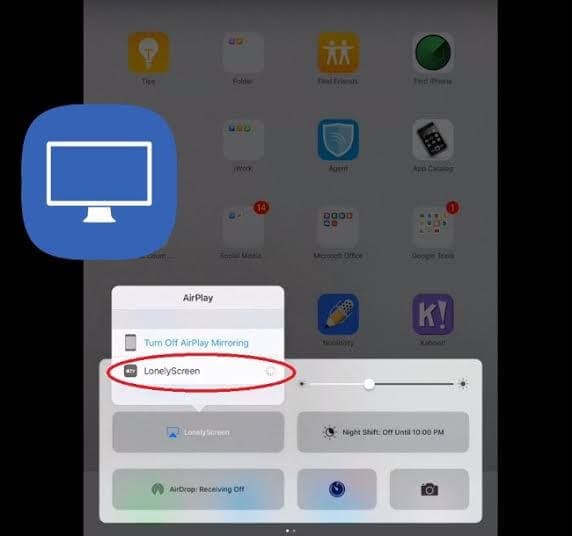
Ti stai chiedendo come sia possibile? In tal caso, smetti di chiederti e segui i passaggi seguenti.
Passaggio 1: esegui il programma di installazione di LonelyScreen: Esegui il programma di installazione LonelyScreen sul tuo PC e configuralo in un attimo. Assicurati che il tuo PC e smartphone siano sulla stessa rete WiFi.
Passaggio 2: apri il Centro di controllo: Apri il Centro di controllo e tocca Screen Mirroring. Avrai un elenco di dispositivi a cui connettere il tuo iDevice. Dovresti scegliere il tuo computer.
Passaggio 3: Visualizza l’immagine: A questo punto, hai stabilito una connessione tra il tuo computer e lo smartphone. Noterai che lo schermo del tuo telefono viene visualizzato sul tuo PC. Ora scegli l’immagine che desideri visualizzare e inizia a esplorarla.
Conclusione
In conclusione, è chiarissimo che puoi fare molte cose incredibili sul tuo iPhone, incluso il casting di immagini che gli altri possono vedere. Sentiti libero di esplorare la magia della tecnologia. Inoltre, puoi ancora farlo con il tuo iPad e ottenere la stessa fantastica esperienza visiva. Potresti voler trasmettere la tua immagine a un computer dal tuo smartphone perché non desideri condividerla con le persone, anche se possono vederla. Se sei in quel dilemma, ecco come puoi superarlo. Detto questo, potresti dover pagare uno stipendio per i pezzi software sopra o dare una possibilità alle versioni di prova. Ad ogni modo, non devi più andare alla ricerca online, ‘rispecchia un’immagine iPhone’, poiché questa guida informativa ha semplificato tale attività per te. Vai avanti e prova. Tuttavia, non mancare di condividere la tua esperienza con noi in seguito.
ultimi articoli